| Oracle® Fusion Middleware Oracle Content Serverユーザーズ・ガイド 11g リリース1(11.1.1) B65038-01 |
|
 前 |
 次 |
| Oracle® Fusion Middleware Oracle Content Serverユーザーズ・ガイド 11g リリース1(11.1.1) B65038-01 |
|
 前 |
 次 |
Oracle Content Serverでは、システム管理者が設定したデータベースを使用して、コンテンツ・アイテムのチェックイン時に入力されたメタデータを追跡します。システム管理者がOracle Text Searchオプションまたはデータベース・フルテキスト検索機能を構成している場合、コンテンツ・アイテムのテキストは索引付けされ、検索対象としても指定できるようになります。
どの検索ソリューションまたはデータベースが使用されているか、またフルテキスト索引の作成が有効化されているかどうかについては、システム管理者に問い合せてください。
この章は、次の項目を含みます。
Oracle Content Serverでは、コンテンツ・アイテムの検索用として、Oracle Text Searchオプションを構成するか、またはデータベース・メタデータ検索オプションとデータベース・フルテキスト検索オプションを構成できます。
Oracle Text Search (Oracle Database 11g)またはOracle Secure Enterprise Search 11gを使用するためのライセンスを保有している場合は、Oracle Text Searchオプションによって、Oracle Universal Content Managementの主要フルテキスト検索エンジンとしてこれらのテクノロジを使用できるようになります。
システム管理者がOracle Text Searchを構成している場合は、このオプションを使用すると、ファイルに関する情報またはファイル内の実際のテキスト(あるいはその両方)に基づいて、1つ以上のコンテンツ・アイテムを検索できます。システム管理者は、Oracle Text Searchのバックエンド検索エンジンとしてOracle Secure Enterprise Search (Oracle SES)を構成することもできます。
このオプションを使用すると、ファイルに関する情報に基づいて、1つ以上のコンテンツ・アイテムを検索できます。データベース・メタデータ検索を使用できるのは、システム管理者がOracle Text Searchオプションを構成していない場合です。
このオプションを使用すると、ファイル内の実際のテキストに基づいて、1つ以上のコンテンツ・アイテムを検索できます。データベース・フルテキスト検索を使用できるのは、システム管理者がそのオプションを構成している場合です。
検索エンジンを構成するには、構成変数SearchIndexerEngineNameを設定するか、Oracle UCMのインストール後構成ページで内部/外部フルテキスト検索を選択します。ファイルにサイズに基づいてフルテキスト索引を作成するかどうかを制御するには、構成変数MaxIndexableFileSize(デフォルトは10MB)およびMinIndexableFileSize(デフォルトは5MB)を使用します。
システム管理者が設定した階層リンク構造内を検索することによっても、コンテンツを検索できます。詳細は、4.5項「コンテンツの参照」を参照してください。
|
注意: データベース・メタデータのみを検索するようにコンテンツ・サーバーが構成されている場合は、コンテンツ内の特定のテキストを検索することはできません。また、Oracle Content Serverは、他の検索エンジンと統合することもできます。使用可能なオプションについては、システム管理者に問い合せてください。 |
Oracle Text Searchオプションを使用すると、Oracle Universal Content Management (Oracle UCM)11gの主要フルテキスト検索エンジンとしてOracle Text 11gを使用できるようになります。Oracle Text 11gには、最新の索引付け機能が備わっています。
Oracle Text Searchでは、ノイズ・ワードは検索できません。ノイズ・ワードは検索時に無視されるため、「all of the words」のような検索語は使用しないでください。かわりに、重要な抽出テキストを使用してください。
Oracle Text Searchでは、各種言語の様々なドキュメント・フォーマットのコンテンツをフィルタ処理して抽出できます。Microsoft Officeファイル・フォーマット、Adobe PDF、HTML、XMLなど、多数のドキュメント・フォーマットがサポートされています。検索結果は、未フォーマットのテキスト、検索語を強調表示するHTML、元のドキュメント・フォーマットなど、様々なフォーマットでレンダリングできます。
システム管理者がOracle Text Searchオプションを構成している場合は、検索結果をカテゴリ別にフィルタ処理したり、フルテキスト検索やメタデータ検索を指定するためのオプションを選択できます。
この項の内容は次のとおりです。
拡張フォームでは、メタデータ検索またはフルテキスト検索(あるいはその両方)を指定して、検索対象の1つ以上のコンテンツ・アイテムを識別できます。結果オプションを指定することもできます。
図4-1に、Oracle Text Searchの問合せを指定するための拡張フォームの一部を示します。
拡張フォームで検索を指定するには、次の手順を実行します。
Oracle Content Serverのホームページで、「検索」メニューまたは「検索」トレイからホームページの検索フィールドを表示します。
拡張フォームの「メタデータ検索」領域で、メタデータ・フィールドに関する1つ以上の検索条件を入力できます。
適切な検索演算子を選択してください。
詳細は、4.2.3項「Oracle Text Searchのメタデータ検索演算子」を参照してください。
必要に応じて、メタデータ・ワイルドカードを使用してください。
詳細は、4.2.4項「メタデータ・ワイルドカード」を参照してください。
Oracle Text Searchでは、常に大/小文字が区別されます。
「フルテキスト検索」領域では、1つ以上のコンテンツ・アイテムを検索するためのテキストを入力して、検索を絞り込むことができます。
|
注意: Oracle Content ServerインスタンスでOracle Text Searchを使用している場合は、拡張フォームの「フルテキスト検索」フィールドに自由形式のメタデータ問合せを入力することはできません。かわりに、クエリー・ビルダー・フォームの詳細オプションを使用する必要があります。詳細は、4.2.2項「クエリー・ビルダー・フォームでの検索の指定」を参照してください。 |
「結果オプション」領域では、結果を表示するための結果オプションを変更できます。
「保存済問合せ」に検索問合せを保存するには、「保存」をクリックします。
検索条件と一致する1つ以上のコンテンツ・アイテムが検索結果ページに表示されます。
検索結果ページには、検索結果を選択的に表示できる各種オプションを含むメニュー・バーが表示されます。これらのオプションは、検索結果をフィルタ処理するために使用されるカテゴリを表しています。これらのオプションは状況依存で動作することもあります。そのため、オプションによってコンテンツ・アイテムが1つしか返されない場合は、メニュー自体に表示される結果も1つのみです。デフォルトのオプション・セットには、「コンテンツ・タイプ」、セキュリティ・グループおよび「アカウント」があります。
オプション名の横の矢印は、そのオプションで複数のコンテンツ・アイテムが見つかったことを示しています。オプション名の上にカーソルを移動すると、そのオプションの検索結果に含まれるカテゴリのリストと各カテゴリのコンテンツ・アイテム数を示すメニューが表示されます。メニュー内のカテゴリ名をクリックすると、そのカテゴリに該当するアイテムのみが検索結果ページに表示されるようになります。
図4-3では、「セキュリティ・グループ」のカテゴリのリストと各カテゴリで見つかったアイテム数が表示されています。
| 要素 | 説明 |
|---|---|
| カテゴリによるフィルタ | 検索結果をフィルタ処理するために使用されるカテゴリが表示されます。たとえば、「コンテンツ・タイプ」、「セキュリティ・グループ」、「アカウント」などです。
システム管理者は、Oracle Content Server構成マネージャを使用して、このリストにカテゴリを追加したり、カテゴリを削除することができます。検索結果をフィルタ処理するために使用されるカテゴリを変更する方法については、システム管理者に問い合せてください。 |
| コンテンツ・タイプ | (デフォルト)タイプのリスト、および検索結果におけるタイプ別のコンテンツ・アイテム数が表示されます。
コンテンツ・タイプ名をクリックすると、そのコンテンツ・タイプに該当するアイテムのみが検索結果リストに表示されるようになります。 |
| セキュリティ・グループ | (デフォルト)セキュリティ・グループのリスト、および検索結果におけるグループ別のコンテンツ・アイテム数が表示されます。セキュリティ・グループには、管理、パブリックおよびセキュアがあります。
セキュリティ・グループ名をクリックすると、そのセキュリティ・グループに該当するアイテムのみが検索結果リストに表示されるようになります。 |
| アカウント | (デフォルト)アカウント・タイプのリスト、および検索結果におけるアカウント別のアイテム数が表示されます。
アカウント・タイプをクリックすると、そのアカウントに該当するコンテンツ・アイテムのみが検索結果リストに表示されるようになります。 |
クエリー・ビルダー・フォームでは、必要に応じてメニューから検索条件を選択できます。クエリー・ビルダー・フォームでは、一連のリストからオプションを選択することで複合問合せを作成および保存したり、問合せテキストを手動で編集できます。
|
注意: Oracle Content ServerインスタンスでOracle Text Searchを使用している場合は、拡張フォームの「フルテキスト検索」フィールドに自由形式のメタデータ問合せを入力することはできません。かわりに、クエリー・ビルダー・フォームの詳細オプションを使用する必要があります。詳細は、4.2.2項「クエリー・ビルダー・フォームでの検索の指定」を参照してください。 |
図4-4に、Oracle Text Searchの問合せを指定するためのクエリー・ビルダー・フォームを示します。
クエリー・ビルダー・フォームで検索を指定するには、次の手順を実行します。
Oracle Content Serverのホームページで、「検索」メニューまたは「検索」トレイからホームページの検索フィールドを表示します。
「検索フォーム」メニューで、「クエリー・ビルダー・フォーム」を選択します。
問合せを編集するには、「詳細オプションの表示」をクリックし、「問合せテキストの変更」を選択します。
「結果オプション」領域では、結果を表示するための結果オプションを変更できます。
「保存済問合せ」に検索問合せを保存するには、「保存」をクリックします。
拡張検索ページでは、検索演算子を使用して、一部のメタデータ・フィールドの検索条件を絞り込むことができます。これらの演算子は、各フィールドの左側のリストにオプションとして表示されます。
次の表に、使用される検索語の説明と使用例を示します。
ワイルドカードは、検索語内の不明な文字または予測できない文字のかわりに使用します。「クイック検索」フィールドを使用する場合でも、メタデータ検索でワイルドカードを使用できます。
メタデータ検索フィールドでは、次のワイルドカードを使用します。
form*は、formやformulaと一致します。
*ormは、formやreformと一致します。
*form*は、form、formula、reform、performanceと一致します。
form?は、formsやform1と一致しますが、formやformalとは一致しません。
??formは、reformと一致しますが、performとは一致しません。
|
注意: アスタリスク(*)や疑問符(?)をワイルドカードとして扱わずに実際に検索するには、検索語を引用符で囲む必要があります("here*"など)。 |
デフォルトでは、すべてのセキュリティ・グループに対する書込み権限を持っている場合、有効期限が切れたコンテンツ・ページにアクセスして、有効期限が切れたコンテンツを検索できます。検索結果には、少なくとも読取り権限を持つコンテンツのみが含まれます。
この項の内容は次のとおりです。
有効期限が切れたコンテンツを検索するには、次の手順を実行します。
コンテンツ・サーバーにログインします。
左側のナビゲーション・バーで「コンテンツ・マネージャ」をクリックします。
コンテンツ管理ページで「有効期限が切れたコンテンツ」をクリックします。
有効期限が切れたコンテンツ・ページが開きます。
「有効期限の切れたコンテンツの検索」領域で、リストから「前」または「後」を選択します。
空のフィールドに日付を入力します。日付を入力することも、リストから相対日付を選択することもできます。
「有効期限の切れたコンテンツの取得」をクリックします。
検索結果ページに、指定した日付の前後に有効期限が切れたコンテンツがすべて表示されます。
将来の指定した時間に有効期限が切れるコンテンツを検索するには、次の手順を実行します。
コンテンツ・サーバーにログインします。
左側のナビゲーション・バーで「コンテンツ・マネージャ」をクリックします。
コンテンツ管理ページで「有効期限が切れたコンテンツ」をクリックします。
有効期限が切れたコンテンツ・ページが開きます。
「有効期限が切れるコンテンツ」領域で、「自」フィールドまたは「至」フィールド(あるいはその両方)に日付を入力します。日付を入力することも、リストから相対日付を選択することもできます。
「有効期限の切れるコンテンツの取得」をクリックします。
検索結果ページに、指定した期間中に有効期限が切れるコンテンツがすべて表示されます。
この項の内容は次のとおりです。
メタデータ検索は、図書館で著者、タイトルまたは主題を検索して本を探すことと同様です。メタデータで検索する場合、ファイルまたはファイルのグループについて知っている情報をすべて指定します。たとえば、自部門の責任者によって作成され、2002年1月1日以降にリリースされたすべてのファイルを検索するには、検索ページで次のように指定します。
作成者: 責任者のユーザー名
部門: 部門名
リリース開始日: 2002年1月1日
|
注意: メタデータを検索する場合の大/小文字の区別は、システム管理者によるOracle Content Serverの構成方法によって異なります。特定の構成については、システム管理者に問い合せてください。フルテキスト検索を使用する場合、メタデータの検索では大/小文字が区別され、フルテキストの検索では大/小文字は区別されません。ただし、コンテンツIDについては、小文字が大文字に変換されるため、小文字を使用して検索することはできません。 |
メタデータを検索条件として使用してファイルを検索するには、次の手順を実行します。
ホームページの検索フィールドまたは「検索」トレイを表示します。
拡張フォームに検索条件を入力します。
適切な検索演算子を選択してください。
詳細は、4.3.3項「データベース・メタデータ検索のメタデータ検索演算子」を参照してください。
必要に応じて、メタデータ・ワイルドカードを使用してください。
メタデータ検索における大/小文字の区別に注意してください。
詳細は、4.3.4項「メタデータ検索における大/小文字の区別」を参照してください。
結果を表示するための結果オプションを選択します。
検索条件と一致するファイルが検索結果ページに表示されます。
拡張検索ページでは、検索演算子を使用して、一部のメタデータ・フィールドの検索条件を絞り込むことができます。これらの演算子は、各フィールドの左側のリストにオプションとして表示されます。
次の表に、使用される検索語の説明と使用例を示します。
メタデータ検索における大/小文字の区別は、システム管理者によるコンテンツ・サーバーの構成方法によって異なります。
|
注意: 特定の構成については、システム管理者に問い合せてください。 |
Microsoft SQL Server: コンテンツ・サーバーがMicrosoft SQL Serverでのデータベース検索を使用している場合、メタデータ検索で大/小文字が区別されるかどうかは、データベースの設定方法によって決まります。
Oracle Database: コンテンツ・サーバーがOracle Databaseでのデータベース検索を使用している場合、メタデータ検索では常に大/小文字が区別されます。これは、Oracle Database検索を使用する場合に大/小文字が区別されないフルテキスト検索とは対照的です。
IBM DB2: コンテンツ・サーバーがIBM DB2でのデータベース検索を使用している場合、メタデータ検索では大/小文字が区別されます。
ワイルドカードは、検索語内の不明な文字または予測できない文字のかわりに使用します。「クイック検索」フィールドを使用する場合でも、メタデータ検索でワイルドカードを使用できます。
メタデータ検索フィールドでは、次のワイルドカードを使用します。
デフォルトでは、すべてのセキュリティ・グループに対する書込み権限を持っている場合、有効期限が切れたコンテンツ・ページにアクセスして、有効期限が切れたコンテンツを検索できます。検索結果には、少なくとも読取り権限を持つコンテンツのみが含まれます。
この項の内容は次のとおりです。
有効期限が切れたコンテンツを検索するには、次の手順を実行します。
コンテンツ・サーバーにログインします。
左側のナビゲーション・バーで「コンテンツ・マネージャ」をクリックします。
コンテンツ管理ページで「有効期限が切れたコンテンツ」をクリックします。
有効期限が切れたコンテンツ・ページが開きます。
「有効期限の切れたコンテンツの検索」領域で、リストから「前」または「後」を選択します。
空のフィールドに日付を入力します。日付を入力することも、リストから相対日付を選択することもできます。
「有効期限の切れたコンテンツの取得」をクリックします。
検索結果ページに、指定した日付の前後に有効期限が切れたコンテンツがすべて表示されます。
将来の指定した時間に有効期限が切れるコンテンツを検索するには、次の手順を実行します。
コンテンツ・サーバーにログインします。
左側のナビゲーション・バーで「コンテンツ・マネージャ」をクリックします。
コンテンツ管理ページで「有効期限が切れたコンテンツ」をクリックします。
有効期限が切れたコンテンツ・ページが開きます。
「有効期限が切れるコンテンツ」領域で、「自」フィールドまたは「至」フィールド(あるいはその両方)に日付を入力します。日付を入力することも、リストから相対日付を選択することもできます。
「有効期限の切れるコンテンツの取得」をクリックします。
検索結果ページに、指定した期間中に有効期限が切れるコンテンツがすべて表示されます。
この項の内容は次のとおりです。
フルテキスト検索では、ファイル自体に含まれているテキストに基づいてコンテンツ・アイテムを検索できます。コンテンツ・アイテムをコンテンツ・サーバーにチェックインすると、インデクサによって、Webで表示可能なコンテンツ・アイテム・バージョン(PDF、HTML、テキストまたはサポートされている他のファイル・フォーマット)の語がすべて索引に格納されます。フルテキスト検索を実行すると、検索式が索引と比較され、検索テキストを含むコンテンツ・アイテムおよびディスカッションが検索結果として返されます。
フルテキスト検索式には、次の要素を含めることができます。
文字列: 語の一部(addrなど)
語: 個々の単語(addressesなど)
句: 複数の語で構成される句(new addressesなど)
演算子: 語および句に適用されるロジック(news AND addressesなど)
詳細は、4.4.2項「フルテキスト検索のルール」を参照してください。
|
注意: Oracle Content ServerインスタンスでOracle Text Searchを使用する場合、拡張検索ページの拡張フォームの「フルテキスト検索」フィールドに複合検索問合せを入力することはできません。かわりに、クエリー・ビルダー・フォームの詳細オプションを使用する必要があります。 |
次のオプションを使用して、フルテキスト検索条件を絞り込むことができます。
フルテキスト検索問合せではワイルドカードを使用できます。
フルテキスト検索問合せでは検索演算子を使用できます。
詳細は、4.4.5.1項「Oracle Databaseのフルテキスト検索演算子」を参照してください。
インターネット・スタイルの検索構文を使用できます。
フルテキスト検索を実行すると、指定した語に加えて、指定した語と同じ語幹を持つ語が検索されます。たとえば、addressという語を検索すると、address、addressing、addressesまたはaddressedを含むファイルが見つかります。検索対象を指定した語に限定するには、その語を二重引用符で囲みます("address"など)。
フルテキスト検索の結果は、検索語の発生数でソートしたり、<NEAR>などの演算子を使用している場合は、検索語の近接性でソートできます。検索結果ページのソート基準リストから「スコア」オプションを選択します。
|
注意: 「スコア」オプションを使用して結果をソートできるのは、Oracle 11gデータベース検索ソリューションを使用していて、Oracle Text Searchオプションをインストールしている場合のみです。 |
フルテキスト検索における大/小文字の区別は、システム管理者によるコンテンツ・サーバーの構成方法によって異なります。デフォルトでは、Oracle Databaseでのフルテキスト検索の場合、大/小文字は区別されません。Microsoft SQL Serverでのフルテキスト検索の場合は、データベースの設定方法によって異なります。
Oracle Content Serverの構成にオプションの検索エンジンが含まれている場合、大/小文字の区別はその検索エンジンによって決まります。特定の構成については、システム管理者に問い合せてください。
|
ヒント: 一般に、検索式と一致するすべてのファイルを検索する場合、検索文字列をすべて小文字にする必要があります。大/小文字が混在した検索文字列を使用するのは、特定の大/小文字の組合せを検索する場合のみです。 |
ワイルドカードは、検索語内の不明な文字または予測できない文字のかわりに使用します。「クイック検索」フィールドを使用する場合でも、メタデータ検索でワイルドカードを使用できます。
Microsoft SQL Serverでワイルドカードを使用するのは、接頭辞検索の場合のみです。
メタデータ検索フィールドでは、次のワイルドカードを使用します。
この項の内容は次のとおりです。
|
注意: Oracle Content ServerインスタンスでOracle Text Searchを使用する場合、拡張検索ページの拡張フォームの「フルテキスト検索」フィールドに複合検索問合せを入力することはできません。かわりに、クエリー・ビルダー・フォームの詳細オプションを使用する必要があります。 |
次の演算子を使用して、Oracle Databaseのフルテキスト検索式を絞り込むことができます。
|
注意: 演算子は、わかりやすいように大文字で示されていますが、小文字でも使用できます。 |
フルテキスト検索を実行するには、次の手順を実行します。
「クイック検索」フィールド、ホームページの検索フィールド、「検索」トレイまたは拡張検索ページを表示します。
フルテキスト検索フィールドに検索語を入力します。
フルテキスト検索のルールを考慮してください。
フルテキスト検索における大/小文字の区別に注意してください。
詳細は、4.4.3項「フルテキスト検索における大/小文字の区別」を参照してください。
結果を表示するための結果オプションを選択します。
「検索」をクリックします。
検索条件と一致するファイルが検索結果ページ、またはポータル・ナビゲーション・バーの「検索」トレイの「結果」タブに表示されます。
|
注意: Oracle Content ServerインスタンスでOracle Text Searchを使用する場合、拡張検索ページの拡張フォームの「フルテキスト検索」フィールドに複合検索問合せを入力することはできません。かわりに、クエリー・ビルダー・フォームの詳細オプションを使用する必要があります。 |
この項の内容は次のとおりです。
コンテンツを参照して情報を検索するには、次の手順を実行します。
ポータル・ナビゲーション・バーの「コンテンツの参照」トレイをクリックして、トレイを展開します。
目的のフォルダが見つかるまでフォルダのリストを確認します。
フォルダの横にあるプラス記号(+)をクリックしてフォルダ・コンテンツを展開し、次のいずれかのリンクに達するまでフォルダをドリルダウンします。
異なるWebサイト
コンテンツ・サーバー・レポート
Oracle Content Serverでのコンテンツの参照は、組織のファイル・キャビネットから書類を探すことと同様です。ファイル・キャビネットでは、ファイルの引き出し、フォルダ、書類の順に探します。Oracle Content Serverでは、「コンテンツの参照」トレイでフォルダ内のドキュメントおよびWebサイトへのリンクを探します。
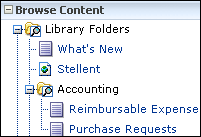
「コンテンツの参照」トレイは階層リンク構造(ライブラリ)になっています。この場合、階層内のフォルダはメタデータによって定義されます。「ライブラリ・フォルダ」フォルダはデフォルトで設定されます。「ライブラリ・フォルダ」フォルダ内のフォルダの階層は、システム管理者が決定します。縮小されているフォルダの横にあるプラス記号(+)をクリックすると、フォルダのコンテンツが展開されます。展開されているフォルダの横にあるマイナス記号(–)をクリックすると、フォルダが縮小されます。
この項の内容は次のとおりです。
通常のインターネット検索エンジンで一般的な検索手法はOracle Content Serverでもサポートされています。たとえば、「クイック検索」フィールドにnew productと入力すると、new <AND> productと解釈されます。また、new, productと入力すると、new <OR> productと解釈されます。次の表に、一般的な文字がOracle Content Serverでどのように解釈されるかを示します。
| 文字 | 解釈方法 |
|---|---|
| スペース( ) | AND |
| カンマ(,) | OR |
| マイナス(-) | NOT |
二重引用符で囲まれた句("任意の句") |
入力した句と正確に一致する句 |
次の表に、フルテキスト検索でインターネット・スタイルの構文がどのように解釈されるかの例を示します。
| 問合せ | 解釈方法 |
|---|---|
new product |
new <AND> product |
(new, product) images |
(new <OR> product) <AND> images |
new product -images |
(new <AND> product) <AND> <NOT> images |
"new product", "new images" |
"new product" <OR> "new images" |
次の表に、substring演算子を使用してタイトル・メタデータを検索する場合にインターネット・スタイルの構文がどのように解釈されるかの例を示します。
| 問合せ | 解釈方法 |
|---|---|
new product |
dDocTitle <substring> 'new' <AND> dDocTitle <substring> 'product' |
new, product |
dDocTitle <substring> 'new' <OR> dDocTitle <substring> 'product' |
new -product |
dDocTitle <substring> 'new' <AND> <NOT> 'product' |
"new product" |
dDocTitle <substring> 'new product' |
|
注意: インターネット・スタイルの検索構文はデフォルトでは有効ですが、システム管理者によって無効化されている場合があります。不明点については、システム管理者に問い合せてください。 |
Oracle Content Serverでは、問合せの作成時に、カッコを使用して複合問合せを構成したり、フィールド:値およびサイト:値のフォーマットを使用できます。これらの代替手法を使用すると、必要に応じて複数のサーバーを対象に目的のメタデータ・フィールドを簡単に検索できます。また、検索結果を絞り込むこともできます。たとえば、拡張検索ページに移動せずにタイトル・メタデータとしてnew productのみを検索する場合、「クイック検索」フィールドにdDocTitle:"new product"と入力します。この検索対象は、コロンの前に指定したフィールドに限定されます。この場合、検索対象のメタデータ・フィールドに関するOracle Content Serverの識別子を把握している必要があります。
|
注意: Oracle Content ServerインスタンスでOracle Text Searchを使用する場合、拡張検索ページの拡張フォームの「フルテキスト検索」フィールドに複合検索問合せを入力することはできません。かわりに、クエリー・ビルダー・フォームの詳細オプションを使用する必要があります。 |
次の表に、複合問合せおよび代替問合せのフォーマットの例を示します。
| 問合せ | 解釈方法 |
|---|---|
dDocTitle:New |
dDocTitle <contains> `New` |
dDocTitle:New product |
(dDocTitle <contains> `New`) <AND> <ftx>`product`</ftx> |
dDocTitle:New dDocTitle:product |
dDocTitle <contains> `New` <AND> dDocTitle <contains> `product` |
dDocTitle:New,dDocTitle:product |
dDocTitle <contains> `New` <AND> dDocTitle <contains> `product` |
dDocTitle:New dDocType:Presentations |
dDocTitle <contains> `New` <AND> dDocType <contains> `Presentations` |
dDocTitle:New,dDocType:"Test Plan" |
dDocTitle <contains> `New` <OR> dDocType <contains> `Test Plan` |
コンテンツ・アイテムの検索は、Oracle Content Serverインタフェースの次の場所から実行できます。
「クイック検索」フィールドを使用すると、コンテンツ領域に表示されているページとは関係なく検索を実行できます。「クイック検索」フィールドでは、タイトルおよびコンテンツIDメタデータの部分文字列検索を実行できます。また、システムでサポートされている場合は、索引付きのフルテキスト検索も実行できます。
部分文字列検索は、検索語の先頭および末尾にワイルドカードを配置した場合と同じです。たとえば、「クイック検索」フィールドにformと入力した場合、タイトルまたはコンテンツIDメタデータ、あるいは索引付きのフルテキスト(システムでサポートされている場合)にforms、performance、reformなどの語が含まれるアイテムが返されます。
ユーザーまたはシステム管理者は、指定した1つ以上のメタデータ・フィールドを検索対象としたカスタム検索を作成し、「クイック検索」フィールドで使用できるようにすることもできます。対象を絞った検索は、クエリー・ビルダー・フォームまたは拡張フォームのいずれかで作成できます。
「クイック検索」フィールドでは、インターネット・スタイルの検索構文、複合構成および代替問合せフォーマットがサポートされています。詳細は、4.6項「その他の検索機能の使用」を参照してください。
コンテンツ・サーバーのホームページにある検索フィールドを使用すると、メタデータ検索、フルテキスト検索、またはその2つの組合せをホームページから実行できます。ホームページでは、最も一般的に使用される検索フィールドのみが使用可能です。
「検索」トレイを使用すると、メタデータ検索、フルテキスト検索、またはその2つの組合せをコンテンツ・サーバーのポータル・ナビゲーション・バーから実行できます。「検索」トレイに用意されているのは、最も一般的に使用される検索フィールドのみです。
「検索」トレイの「条件」タブには、条件を入力するためのフォームが表示されます。「結果」タブには、返された結果が表示されます。
拡張検索ページでは、使用可能なすべてのフィールドを対象にして、メタデータ検索、フルテキスト検索、またはその2つの組合せを実行できます。
このページにアクセスするには、「検索」トレイの「詳細」リンクをクリックするか、ツールバーの「検索」メニューを使用します。
拡張検索ページの展開されたフォームには、使用可能なすべての検索フィールドが1つのページに表示されます。検索ページの上部にある「検索フォーム」メニューを使用して、拡張フォームとクエリー・ビルダー・フォームを切り替えることができます。
コンテンツのチェックインや検索を行うときに、Oracle Content Serverトレイの「コンテンツ・プロファイル」リンクを使用すると、これらのタスクを行う上で最も重要なメタデータ・フィールドを定義および表示できます。
拡張検索ページを使用するデフォルトの検索フォームを指定できます。詳細は、3.7.6項「ユーザー・プロファイル・ページ」を参照してください。
|
注意: 拡張フォームを使用して作成する問合せでは、<AND>演算子でメタデータ・フィールドを区切ります。結果が返されるのは、各フィールドに入力した各検索条件を満たした場合のみです。たとえば、「タイトル」フィールドにJanuaryと入力し、「タイプ」フィールドにpresentationと入力した場合、タイプがpresentationであり、タイトルがJanuaryである場合にのみ、コンテンツが返されます。 |
|
注意: Oracle Content ServerインスタンスでOracle Text Searchを使用する場合、拡張検索ページの拡張フォームの「フルテキスト検索」フィールドに複合検索問合せを入力することはできません。かわりに、クエリー・ビルダー・フォームの詳細オプションを使用する必要があります。 |
クエリー・ビルダー・フォームでは、一連のリストからオプションを選択して、複合問合せを作成および保存できます。問合せを作成した後、その問合せを直接編集したり、検索を実行することができます。また、問合せを保存して「保存済問合せ」から簡単にアクセスできるようにすることもできます。
クエリー・ビルダー・フォームでは、メタデータ・フィールドを<AND>演算子または<OR>演算子のいずれかで区切ることができます。<AND>演算子を使用する場合は、各フィールドに入力した検索条件がすべて満たされた場合に結果が返されます。
<OR>演算子を使用する場合は、各フィールドの条件のうち1つを満たすだけでかまいません。たとえば、「タイトル」フィールドにJanuaryと入力し、「タイプ」フィールドにpresentationと入力し、<OR>で区切った場合、タイプがpresentationであるか、タイトルがJanuaryである場合に、コンテンツが返されます。
|
注意: Oracle Content ServerインスタンスでOracle Text Searchを使用する場合、拡張検索ページの拡張フォームの「フルテキスト検索」フィールドに複合検索問合せを入力することはできません。かわりに、クエリー・ビルダー・フォームの詳細オプションを使用する必要があります。 |
ページごとに返すコンテンツ・アイテムの数やその順序を決めることで、検索結果の表示方法を指定できます。たとえば、changed addressなどの特定のテキストを検索する場合は、スコア別に検索結果をソートできます。条件を満たす最新のファイルを検索する場合は、結果をリリース日別にソートできます。
拡張検索ページの「結果オプション」領域を使用して、検索結果ページの表示方法を制御できます。
この項の内容は次のとおりです。
検索結果の表示方法を指定するには、次の手順を実行します。
ホームページの検索フィールドまたは拡張検索ページを表示します。
「結果オプション」まで下にスクロールします。
「ページごとの結果」に、各検索結果ページに表示するコンテンツ・アイテムの最大数を設定します。
ソート基準の方法と順序を指定します。
検索結果ページの「コンテンツ・アクション」メニューで、ビュー・オプションを選択して検索結果ビューを指定します。
|
注意:
|
デフォルトの検索結果ビューを変更するには、次の手順を実行します。
ユーザー・プロファイル・ページを表示します。
「検索テンプレート」オプションまで下にスクロールします。
「検索テンプレート」をクリックし、検索結果ビューを選択します。
「更新」をクリックします。
リンク・マネージャ・コンポーネントにより、Oracle Content Serverに機能が追加されます。システム管理者は、このコンポーネントをバンドル・オプションとして使用できます。このコンポーネントは、デフォルトではインストールされていません。オプションのリンク・マネージャ・コンポーネントをインストールすると、索引付きドキュメントのURLリンクが評価、フィルタ処理および解析されます。その後、これらのリンクが抽出されてデータベース表に格納され、検索が可能になります。抽出されたURLリンクが表に移入された後、この表に基づいて、リンク検索結果、コンテンツ情報ページのリンク参照のリスト、およびリンク情報ページのリソース情報が生成されます。リンク・マネージャ・コンポーネントによって、次の項目が表示されます。
特定の検索条件に基づくリンクのリスト
特定のリンクに関する詳細情報
特定のコンテンツ・アイテムの他のドキュメントや、このアイテムを参照するドキュメントへのリンク
検索結果、リンク参照リストおよびリンク情報ページは、コンテンツの追加、変更またはリビジョン削除の影響を受けるドキュメントを調べる場合に便利です。たとえば、コンテンツ・アイテムを削除する前に、そのコンテンツ・アイテムに含まれるURL参照が重要なものでないことを確認できます。また、コンテンツ・アイテムがどのように使用されているかを監視することもできます。
|
注意: URLリンクはリンク・マネージャ・コンポーネントによってOracle Content Serverの索引付けサイクル中に抽出されるため、抽出されるのはリリース済ドキュメントのURLリンクのみです。複数のリビジョンがあるコンテンツ・アイテムの場合、検索可能なのは最新のリリース済リビジョンのみです。 |
この項の内容は次のとおりです。
リンクの検索ページを使用すると、コンテンツ・サーバーのリポジトリ・データベースに格納されている条件に基づいてリンクを検索できます。このページは、有効または無効なリンクを検索して、リソースが使用されている場所を確認したり、コンテンツ・アイテムの削除がこのアイテムにリンクしている他のドキュメントに及ぼす影響を確認する場合などに便利です。
リンク検索結果ページには、検索条件と一致するアイテムが表示されます。無効または破損しているリンクは、太字で表示されます。アイテムごとに、「アイテム・アクション」メニューと「情報」アイコンがあります。このアイコンを使用すると、リンク情報ページが表示されます。
「参照」切替えスイッチを使用すると、コンテンツ・アイテムが他のコンテンツ・アイテムを参照しているのか、他のコンテンツ・アイテムから参照されているのかを確認できます。「参照」切替えスイッチには、次の2つのオプションがあります。
表示: デフォルトでは、コンテンツ情報ページが開かれている場合、リンクは非表示です。「表示」をクリックすると、該当するすべてのリンクが表示されます。このコンテンツ・アイテムに他のドキュメントへの参照が1つ以上含まれている場合、「このコンテンツ・アイテムに含まれるリンク」セクションにこれらのリンクが表示されます。このコンテンツ・アイテムが他のドキュメントによって参照されている場合、「このコンテンツ・アイテムへのリンク」セクションにこれらのリンクが表示されます。
非表示: 「非表示」をクリックすると、「このコンテンツ・アイテムに含まれるリンク」セクションと「このコンテンツ・アイテムへのリンク」セクションが閉じ、リンクが非表示になります。
コンテンツ・アイテムに関するリンク情報にアクセスするには、「コンテンツ情報」アイコンをクリックします。これにより、コンテンツ情報ページおよび「参照」切替えスイッチが表示されます。または、「アイテム・アクション」メニューから「コンテンツ情報」または「ターゲット・コンテンツ情報」のいずれかを選択します。この場合も、コンテンツ情報ページと「参照」切替えスイッチが表示されます。
|
注意: コンテンツ・アイテムのリビジョンが他のコンテンツ・アイテムによって参照されている場合、システム管理者がAllowForceDelete構成変数をtrueに設定していないかぎり、このリビジョンは削除できません。コンテンツ・アイテムのリビジョンを削除すると、このコンテンツ・アイテムが他のコンテンツ・アイテムによって参照されているかどうかを示すメッセージが表示され、削除するかどうかを確認されます。この場合、他のコンテンツ・アイテムによって参照されているコンテンツ・アイテムを削除すると、それらのリンクは切断され、無効になります。 |
「参照」切替えスイッチをクリックすると、リンク参照の表示/非表示が切り替わります。
「表示」をクリックすると、コンテンツ・アイテムに関連付けられたすべてのリンクを一覧表示する「参照」セクションが開きます。コンテンツ情報ページにアクセスしたり、参照を表示する方法の詳細は、4.9.5項「コンテンツ・アイテムのリンク参照の確認」を参照してください。
無効または破損しているリンクは、太字で表示されます。「アクション」列の「情報」リンクをクリックすると、その特定のリンクのリンク情報ページが表示されます。
「参照」セクションが開かれている場合、「非表示」切替えスイッチ・オプションが有効です。「非表示」をクリックすると、「参照」セクションが閉じ、リンクのリストが非表示になります。
リンク・マネージャがインストールされている場合、期限切れの通知ページには、まもなく期限が切れる各コンテンツ・アイテムの追加情報が表示されます。電子メール通知には、次のように、期限が切れるコンテンツ・アイテムが別のコンテンツ・アイテムによって参照されているかどうかが示されます。
参照: はい
参照: いいえ
電子メールでは、まもなく期限が切れるドキュメントを参照しているコンテンツ・アイテムのリストは示されません。この情報は、コンテンツ情報ページの「参照」セクションに表示されます。詳細は、4.9.5項「コンテンツ・アイテムのリンク参照の確認」を参照してください。
Oracle Content Server構成変数(EnableExpirationNotifier)が有効化されている場合、コンテンツの期限が切れるときに、電子メール通知がそれぞれの作成者に送信されます。この構成変数を設定する方法の詳細は、Oracle Fusion Middleware Idocスクリプト・リファレンス・ガイドのEnableExpirationNotifierに関する説明を参照してください。
|
注意: コンテンツ・アイテムは、期限が切れても、Oracle Content Serverに残ります。期限が切れると、アイテムが索引から削除されるだけです。そのため、期限が切れたコンテンツ・アイテムに関連付けられたリンクも、有効なドキュメントが関係しているかぎり、すべて機能します。 |
システム管理者に別途電子メール通知が送信されるようにするには、NotifyExtras変数を次のように構成します。
NotifyExtras=sysadmin
コンテンツ・アイテムのリンクを検索するには、次の手順を実行します。
「コンテンツ管理」トレイの「管理されたリンクの検索」リンクをクリックします。リンクの検索ページが開きます。
フィールドに該当する値を入力します。フィールドの詳細は、「リンク検索結果ページ」を参照してください。
「検索」をクリックします。リンク・マネージャ・コンポーネントにより、「リンク検索結果ページ」に示すように、検索結果が生成されて表示されます。
コンテンツ情報ページを使用すると、特定のコンテンツ・アイテムに関連付けられたすべてのリンク参照を表示、確認および検証できます。次の各トピックで説明しているように、2つのページのいずれかから、コンテンツ・アイテムのコンテンツ情報ページにアクセスできます。
Oracle Content Serverの検索ページを使用して、特定のコンテンツ・アイテムを検索します。
検索結果ページでコンテンツ・アイテムを選択し、「アクション」列で対応する「コンテンツ情報」アイコンをクリックします。
選択したコンテンツ・アイテムのコンテンツ情報ページが開きます。このコンテンツ・アイテムにリンクが含まれるか、このコンテンツ・アイテムを参照しているリンクがある場合、「参照」の「表示」切替えスイッチが表示されます。
「参照」の「表示」切替えスイッチをクリックします。
該当するリンクがすべて表示されます。「このコンテンツ・アイテムに含まれるリンク」セクションには、このコンテンツ・アイテム内から他のドキュメントを参照しているリンクがすべて表示されます。「このコンテンツ・アイテムへのリンク」セクションには、他のドキュメント内からこのコンテンツ・アイテムを参照しているリンクがすべて表示されます。
リンクの検索ページを開き、リンクを検索します。詳細は、4.9.4項「リンク検索の実行」を参照してください。
「検索結果」セクションでリンクを選択します。
「アクション」列で「コンテンツ情報」アイコンをクリックします。
選択したコンテンツ・アイテムのコンテンツ情報ページが開きます。このコンテンツ・アイテムにリンクが含まれるか、このコンテンツ・アイテムを参照しているリンクがある場合、「参照」の「表示」切替えスイッチが表示されます。
「参照」の「表示」切替えスイッチをクリックします。
該当するリンクがすべて表示されます。「このコンテンツ・アイテムに含まれるリンク」セクションには、このコンテンツ・アイテム内から他のドキュメントを参照しているリンクがすべて表示されます。「このコンテンツ・アイテムへのリンク」セクションには、他のドキュメント内からこのコンテンツ・アイテムを参照しているリンクがすべて表示されます。
|
注意: 「参照」のいずれかのセクション(「このコンテンツ・アイテムに含まれるリンク」または「このコンテンツ・アイテムへのリンク」)に含まれるリンクのリンク情報ページを表示するには、「アクション」列で対応する「情報」リンクをクリックします。 |
リンク情報ページを使用すると、特定のリンクに関する追加情報を確認できます。次の各トピックで説明しているように、2つのページのいずれかから、リンクのリンク情報ページにアクセスできます。
特定のコンテンツ・アイテムのコンテンツ情報ページを開き、該当するリンクを表示します。詳細は、4.9.5項「コンテンツ・アイテムのリンク参照の確認」を参照してください。
「参照」のいずれかのセクション(「このコンテンツ・アイテムに含まれるリンク」または「このコンテンツ・アイテムへのリンク」)のリストからリンクを選択します。
「アクション」列で対応する「コンテンツ情報」リンクをクリックします。
選択したリンクのリンク情報ページが開きます。
リンクの検索ページを開き、リンクを検索します。詳細は、4.9.4項「リンク検索の実行」を参照してください。
「検索結果」セクションでリンクを選択します。
「アクション」列で「アクション」アイコンをクリックします。「アイテム・アクション」メニューが開きます。
「リンク情報」メニュー・オプションを選択します。
選択したリンクのリンク情報ページが開きます。
この項の内容は次のとおりです。
頻繁に実行する検索の結果をすばやく表示するには、このような検索へのリンクをポータル・ナビゲーション・バーのOracle Content Serverトレイにある「保存済問合せ」フォルダに保存します。
問合せリンクを保存した後、保存済問合せページでリンクを変更または削除できます。
ポータル・ナビゲーション・バーで検索を問合せリンクとして保存するには、次の手順を実行します。
保存する検索条件を指定します。
「検索」トレイ、ホームページの検索フィールドまたは拡張検索ページで、関連するフィールドに検索条件を入力します。
検索結果ページでは、結果を表示するために使用された条件が保存されます。
検索結果ページの「アクション」メニューから「検索の保存」を選択します。
プロンプト・ダイアログが開きます。
保存済問合せのタイトルを入力します。このリンクがポータル・ナビゲーション・バーに表示されます。
「OK」をクリックします。
新しいリンクがポータル・ナビゲーション・バーの「保存済問合せ」フォルダの下に表示されます。
Oracle Content Serverでは、最近実行した問合せがポータル・ナビゲーション・バーのOracle Content Serverトレイの「最近の問合せ」フォルダに保存されます。
「最近の問合せ」フォルダの問合せは、再実行したり、クリアすることができます。
ポータル・ナビゲーション・バーから最近の問合せを再実行するには、次の手順を実行します。
最近の問合せを再実行する手順は次のとおりです。
ポータル・ナビゲーション・バーのOracle Content Serverトレイの「最近の問合せ」フォルダを開きます。
再実行する最近の問合せのリンクをダブルクリックします。
問合せの結果が検索結果ページに表示されます。
ポータル・ナビゲーション・バーから最近の問合せをすべてクリアするには、次の手順を実行します。
最近の問合せをクリアする手順は次のとおりです。
ポータル・ナビゲーション・バーのOracle Content Serverトレイの「最近の問合せ」フォルダを開きます。
「クリア」リンクをダブルクリックします。
「最近の問合せ」フォルダ内のすべてのリンク(「クリア」を除く)が削除されます。
Content TrackerとContent Trackerレポートは、Oracle Content Serverと一緒に自動的にインストールされるコンポーネントです。ただし、これらのコンポーネントはデフォルトでは無効化されています。これらは別個のモジュールですが、有効化すると、どちらもシステムの使用状況に関する情報を扱います。この項の内容は次のとおりです。
Content Trackerを使用すると、システムが監視され、各種アクティビティに関する情報が記録されます。このような情報は、様々なソースから収集され、マージ後、Oracle Content Serverデータベースの一連の表に書き込まれます。Content Trackerをカスタマイズして、収集される情報のタイプを変更したり拡張することができます。Content Trackerでは、次の情報に基づいてアクティビティが監視されます。
コンテンツ・アイテムへのアクセス:
Content Trackerでは、Webフィルタのログ・ファイル、Oracle Content Serverデータベースおよびその他の外部アプリケーション(ポータルやWebサイトなど)から、コンテンツ・アイテムの使用状況に関する情報が収集されます。コンテンツ・アイテムへのアクセスに関するデータとしては、日付、時刻、コンテンツID、現在のメタデータ、ユーザー名、ユーザーのプロファイル情報などがあります。
Oracle Content Serverサービス:
Content Trackerでは、コンテンツを返すサービスや検索リクエストを処理するサービスがすべてトラッキングされます。また、Content Trackerの構成を少し変更するだけで、ほぼすべてのOracle Content Serverサービス(カスタム・サービスも含む)を監視できるようになります。
Content Trackerによってデータが抽出され、該当するデータベース・リポジトリの表に移入された後、その情報に基づいてレポートを生成できます。Content Trackerレポートを使用すると、次のタスクを実行できます。
レポートの生成:
Content Trackerレポートを使用すると、Content Trackerによって作成された表に対して問合せが行われ、各種アクティビティや特定のコンテンツ・アイテムの使用履歴に関するサマリー・レポートが生成されます。これらのレポートは、メタデータ、ファイル拡張子またはユーザー・プロファイルに基づいて、特定のコンテンツ・グループやユーザーを分析するのに役立ちます。事前に定義されたレポートをそのまま使用することも、各自のインストール環境に合わせてカスタマイズすることも、互換性のあるサードパーティ・レポート生成パッケージを使用することもできます。
コンテンツ管理作業の最適化:
コンテンツの保存管理のためにレポートのデータを使用することもできます。つまり、特定の期間に特定のコンテンツ・アイテムにアクセスする頻度に応じて、一部のアイテムをアーカイブすることも、削除することもできます。同様に、アプリケーションでデータを使用して、特定タイプのユーザー向けにポートレットに上位アクセス・コンテンツを表示することもできます。
この項の内容は次のとおりです。
「Content Trackerレポートの生成」のメイン・ページを使用して生成する各レポートには、同じ一般フォーマットとビジュアル・レイアウトが適用されます。「Content Trackerレポートの生成」でまとめられる結果には、コンテンツ・アイテムを実際にリクエストして開いたユーザーのみが含まれます。開かれるコンテンツ・アイテムは、Webロケーション・ファイル(コンテンツ・アイテムの絶対パス)であることも、HTMLバージョン(Dynamic Converterを使用)であることも、実際のネイティブ・ファイルであることもあります。コンテンツ情報ページのみを開いたユーザーは、トラッキング対象データではありません。一般に、ユーザーがコンテンツ・アイテムにアクセスした時間から、「Content Trackerレポートの生成」のアクセス履歴に情報が含まれるまでに、1日かかります。詳細は、A.12項「Content Trackerインタフェース」を参照してください。
生成された問合せレポートに特定のコンテンツ・アイテムへのアクティブなリンクが含まれている場合、そのリンクをクリックすると、対応するコンテンツ・ダッシュボードが表示されます。次のスクリーンショットのコンテンツ・ダッシュボードは、特定のコンテンツ・アイテムの1つのバージョンが1人のユーザーによって3回アクセスされたことを示しています。このビューには、リビジョンへのアクセス結果も一緒に表示されています。

事前に定義された各レポートでは、様々なレベルのレポート結果が生成されます。「Content Trackerレポートの生成」のメイン・ページで入力する検索条件に応じて、結果がフィルタ処理されます。最上位レベルのレポートは、全般情報を示すサマリー・レポートです。最上位レベルのレポートに表示されるリンクを使用して、より具体的な情報にドリルダウンできます。